یکی از موضوعات آزاردهنده در حین کار با هاردها، فلشها و ابزاری از این دست، نمایش مکرر و بیوقفهی ارور فرمت از سوی آنهاست. در این وضعیت، بلافاصله پس از اتصال ابزار به دستگاه، مثلا اتصال فلش به لپ تاپ- پیغامی با عنوان نیاز به فرمت دستگاه برای کاربر به نمایش در میآید. در صورت تأیید این پیغام، دستگاه شروع به فرمت ابزار مورد استفاده کرده و کلیه اطلاعات ذخیره شده در آن را پاک میکند.
به عبارتی دیگر تأیید این پیغام، سبب میگردد تا اطلاعات درون هارد، فلش و رم شما حذف شده و غیر قابل دسترسی گردد. در صورت نمایش ارور فرمت از سوی دستگاه، دو راه پیش روی کاربر خواهد بود که در بخشهای آتی به هر دو آنها خواهیم پرداخت.
(توصیه میشود پیش از تأیید فرمت، اطلاعاتی در ارتباط با این خطا و پیامدهای تأیید آن کسب نمایید. در صورت از دست رفتن اطلاعات و حذف آنها، از ذخیره مجدد هر گونه اطلاعاتی بر روی دستگاه اکیدا خودداری کرده و بلافاصله به مراکز بازیابی اطلاعات مراجعه نمایید).
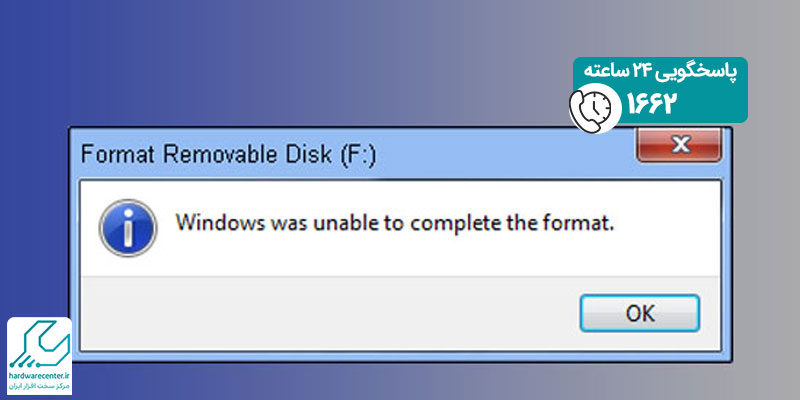
با ارور فرمت چه کنیم؟
در صورت به نمایش درآمدن ارور فرمت دو راه پیش روی شما خواهد بود که در این بخش به هر دو آنها خواهیم پرداخت. راه نخست تأیید پیغام فرمت و پاک کردن کلیه اطلاعات ذخیره شده در دستگاه است. این کار منجر به از دست رفتن کلیه اطلاعات ذخیره شده در دستگاه میگردد. راه دیگر لغو پیغام فرمت دستگاه مثلا فلش و جداسازی آن از دستگاه است. انتخاب این روش سبب حفظ اطلاعات در دستگاه و تداوم امکان دسترسی به آنها میگردد.
تأیید ارور فرمت:
در صورتی که شما پیغام فرمت دستگاه را تأیید نمایید، کلیه اطلاعات ذخیره شده در هارد، فلش، رم و … شما حذف میگردد. بد نیست بدانید که حذف اطلاعات، امکان بازیابی اطلاعات و ریکاوری آنها را دشوار میسازد. البته در برخی شرایط نیز ریکاوری اطلاعات و دادههای ذخیره شده به خوبی انجام شده و تمامی آنها بازیابی میشوند. این اتفاق بستگی به شرایط، نوع هارد و نوع فلش و اطلاعات ذخیره شده بر روی همان هارد یا فلش دارد.
کنسل کردن ارور فرمت:
درصورتی که پیغام ارور فرمت را کنسل نمایید، در واقع به خودتان امکان دسترسی دوباره به اطلاعات را داده اید. در این صورت میتوانید به مرکز بازیابی اطلاعات مراجعه کرده و سرویسهای تخصصی مرتبط با بهسازی دستگاه مورد استفادهتان را دریافت نمایید. توصیه میشود از دستکاری، فرمت یا اضافه کردن پارتیشن، اضافه کردن اطلاعات جدید به دستگاه و مواردی از این دست خودداری نمایید و در اسرع وقت به مرکز بازیابی اطلاعات مراجعه نمایید.
آموزش تغییر فرمت هارد اکسترنال در این مقاله
علت ایجاد ارور فرمت
عوامل متعددی سبب ایجاد و نمایش ارور فرمت از سوی دستگاه میگردد. در این بخش به برخی از شایعترین عللی که سبب نمایش و ایجاد پیغام خطای فرمت میگردند، اشاره خواهیم کرد. همانگونه که گفته شد در صورت مهم بود اطلاعات ذخیره شده در دستگاه، از تأیید این پیغام خودداری کرده و آن را کنسل نمایید.
اتصاال هارد اکسترنال به تلویزیون:
در بعضی موقعیت ها ممکن است پس از اتصال هارد اکسترنال یا فلش مموری خود به تلویزیون با مشکل نمایش پیغام فرمت دستگاه مواجه شوید. علت این اتفاق به درستی مشخص نیست و تنها توصیه میشود که از تأیید پیغام فرمت هارد خودداری کرده و برای رفع ارور فرمت به یکی از مراکز بازیابی اطلاعات مراجعه نمایید.
اتصال هارد به سیستم عامل mac :
یکی از دلایل دیگر بروز این مشکل اتصال هارد اکسترنال و یا فلش مموری خود برای انتقال و یا دریافت اطلاعات به سیستم عامل mac می باشد. مشاهده شده که گاه اتصال هارد و سایر ابزارهای مشابه به سیستم عامل مک، سبب نمایش ارور فرمت میگردد.
خرابی در Partition Table:
تمامی آدرسدهیهای فایل ها، فولدرها و پارتیشنها در این قسمت قرار گرفته است. از این رو در صورت وجود و ایجاد مشکل در این بخش پیغام و ارور فرمت توسط دستگاه به نمایش درمیآید. در این شرایط نیز توصیه به عدم توجه به این پیغام و لغو خطای فرمت است.
رفع مشکل ارور فرمت با ابزار error checking در ویندوز
ابزار Error Checking اولین و قابل دسترس ترین ابزار برای رفع مشکل فرمت اجباری حافظه های جانبی است. این ابزار در سیستم عامل ویندوز وجود دارد. برای استفاده از این ابزار لازم است حافظه ی جانبی مورد استفاده خود مثلا فلش یا هارد اکسترنال را به کامپیوتر متصل کنید. بر روی درایو حافظهی مشکل دار کلیک راست کرده و گزینهی Properties را انتخاب کنید.
در ادامه به تب Tools بروید و سپس بر روی گزینه ی Check را کلیک کنید. در نهایت حافظه را اسکن کنید تا ارورهای احتمالی توسط ویندوز شناسایی و از بین بروند. بد نیست بدانید که این روش معمولاً برای حافظه هایی جواب میدهد که مشکل دار شده اند. اما اگر حافظه ی جانبی مورد استفاده شما، RAW شده باشد، این ابزار کار چندانی نمیتواند برای رفع ارور فرمت انجام دهد و در مرحلهی آخر باز هم با پیام فرمت اجباری روبرو میشوید. بنابراین پیش از اینکه با پیامی موافقت کنید، آن را بخوانید تا ناخواسته فلش را فرمت نکرده باشید.


